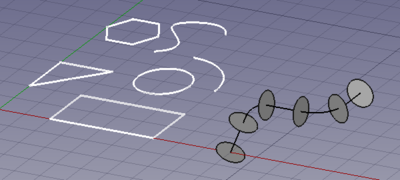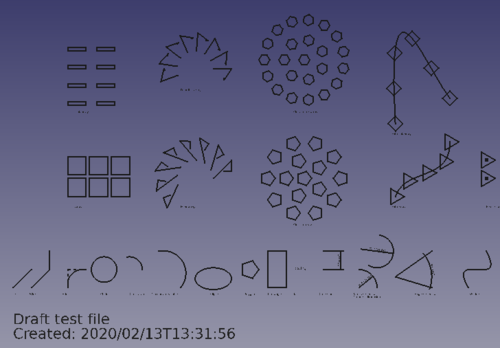Draft Workbench/pl: Difference between revisions
No edit summary |
No edit summary |
||
| Line 51: | Line 51: | ||
Wiele narzędzi operacyjnych ''(przesuwanie, obracanie, szyk itp.)'' działa również na obiektach brył ''([[Part Workbench|Part]], [[PartDesign Workbench|PartDesign]], [[Arch Workbench|Arch]], itp.)''. |
Wiele narzędzi operacyjnych ''(przesuwanie, obracanie, szyk itp.)'' działa również na obiektach brył ''([[Part Workbench|Part]], [[PartDesign Workbench|PartDesign]], [[Arch Workbench|Arch]], itp.)''. |
||
<div class="mw-translate-fuzzy"> |
|||
* [[Image:Draft_Move.svg|32px]] [[Draft_Move/pl|Przesuń]]: Przesuwa obiekty z jednego miejsca do drugiego. |
* [[Image:Draft_Move.svg|32px]] [[Draft_Move/pl|Przesuń]]: Przesuwa obiekty z jednego miejsca do drugiego. |
||
* [[Image:Draft_Rotate.svg|32px]] [[Draft_Rotate/pl|Obróć]]: Obraca obiekty od kąta początkowego do końcowego. |
* [[Image:Draft_Rotate.svg|32px]] [[Draft_Rotate/pl|Obróć]]: Obraca obiekty od kąta początkowego do końcowego. |
||
| ⚫ | |||
| ⚫ | |||
* [[Image:Draft_Join.svg|32px]] [[Draft_Join|Połącz]]: Łączy linie w jeden ciąg. {{version/pl|0.18}} |
|||
* [[Image:Draft_Split.svg|32px]] [[Draft_Split|Podziel]]: Podzieli ciąg w danym punkcie, na części. {{version/pl|0.18}} |
|||
* [[Image:Draft_Upgrade.svg|32px]] [[Draft_Upgrade/pl|Upgrade]]: Łączy obiekty do obiektu wyższego poziomu. |
|||
* [[Image:Draft_Downgrade.svg|32px]] [[Draft_Downgrade/pl|Downgrade]]: Rozbija obiekt na obiekty niższego poziomu. |
|||
* [[Image:Draft_Scale.svg|32px]] [[Draft_Scale/pl|Skaluj]]: Skaluje zaznaczone obiekty wokół punktu bazowego. |
* [[Image:Draft_Scale.svg|32px]] [[Draft_Scale/pl|Skaluj]]: Skaluje zaznaczone obiekty wokół punktu bazowego. |
||
* [[Image:Draft_Edit.svg|32px]] [[Draft_Edit/pl|Edycja]]: Edycja wybranego obiektu. |
|||
* [[Image:Draft_SubelementHighlight.svg|32px]] [[Draft_SubelementHighlight|Subelement highlight]]: Przechodzi w tryb edycji, który umożliwia edycję różnych obiektów. {{Version/pl|0.19}} |
|||
* [[Image:Draft_WireToBSpline.svg|32px]] [[Draft_WireToBSpline|Zapisz w formie BSpline]]: Przekształca ciąg linii w linię BSpline i odwrotnie. |
|||
* [[Image:Draft_Shape2DView.svg|32px]] [[Draft_Shape2DView|Widok 2D kształtu]]: Tworzy dwuwymiarowy obiekt, który jest spłaszczonym widokiem 2D obiektu trójwymiarowego. |
|||
* [[Image:Draft_Draft2Sketch.svg|32px]] [[Draft_Draft2Sketch|Draft to Sketch]]: Konwersja obiektu roboczego do szkicu i odwrotnie. |
|||
* [[Image:Draft_Array.svg|32px]] Narzędzia do tworzenia szyków. |
|||
** [[Image:Draft_OrthoArray.svg|32px]] [[Draft_OrthoArray|OrthoArray]]: tworzy tablicę ortogonalną z wybranego obiektu. {{Version/pl|0.19}} |
|||
** [[Image:Draft_Array.svg|32px]] [[Draft_Array|Array]]: z wybranych obiektów tworzy szyk o kształcie kołowym lub prostokątnym. {{Obsolete/pl|0.19}} |
|||
** [[File:Draft_PolarArray.svg|32px]] [[Draft_PolarArray|PolarArray]]: Tworzy szyk w postaci przebiegu promieni polarnych, czyli w postaci przesunięcia kąta. {{Version/pl|0.19}} |
|||
** [[File:Draft_CircularArray.svg|32px]] [[Draft_CircularArray|CircularArray]]: Tworzy tablicę w układzie kołowym, czyli zaczynając od środka i wychodząc promieniście na zewnątrz. {{Version/pl|0.19}} |
|||
** [[Image:Draft_PathArray.svg|32px]] [[Draft_PathArray|Path Array]]: Tworzy tablicę obiektów, umieszczając ich kopie na trasie przejścia. |
|||
** [[Image:Draft_PathLinkArray.svg|32px]] [[Draft_PathLinkArray|Path LinkArray]]: Tworzy szereg elementów [[Std_LinkMake|App::Link]] Poprzez umieszczenie kopii wzdłuż ścieżki. {{Version/pl|0.19}} |
|||
** [[Image:Draft_PointArray.svg|32px]] [[Draft_PointArray|Point Array]]: Tworzy tablicę obiektów, umieszczając kopie w określonych miejscach. {{version/pl|0.18}} |
|||
* [[Image:Draft_Clone.svg|32px]] [[Draft_Clone|Clone]]: Powiela wybrany obiekt. |
|||
* [[Image:Draft_Mirror.svg|32px]] [[Draft_Mirror|Mirror]]: Tworzy lustrzane odbicie wybranych obiektów. |
* [[Image:Draft_Mirror.svg|32px]] [[Draft_Mirror|Mirror]]: Tworzy lustrzane odbicie wybranych obiektów. |
||
| ⚫ | |||
| ⚫ | |||
* [[Image:Draft_Stretch.svg|32px]] [[Draft_Stretch|Stretch]]: Rozciąga wybrane obiekty. {{Version/pl|0.17}} |
* [[Image:Draft_Stretch.svg|32px]] [[Draft_Stretch|Stretch]]: Rozciąga wybrane obiekty. {{Version/pl|0.17}} |
||
</div> |
|||
* [[Image:Draft_Clone.svg|32px]] [[Draft_Clone|Clone]]: clones the selected objects. |
* [[Image:Draft_Clone.svg|32px]] [[Draft_Clone|Clone]]: clones the selected objects. |
||
Revision as of 18:08, 8 April 2020

Wprowadzenie
Środowisko pracy Draft umożliwia rysowanie prostych obiektów 2D i oferuje kilka narzędzi do ich późniejszej modyfikacji. Dostarcza również narzędzi do definiowania płaszczyzny roboczej, siatki i systemu zatrzasków/wiązań do precyzyjnej kontroli położenia geometrii.
Utworzone obiekty 2D mogą być wykorzystywane do sporządzania ogólnych szkiców w sposób podobny jak w przypadku Inkscape'a lub Autocada. Te kształty 2D mogą być również wykorzystywane jako podstawowe komponenty obiektów 3D tworzonych z innymi Środowiskami pracy, na przykład Part i Arch. Możliwa jest również konwersja obiektów roboczych na Sketches, co oznacza, że kształty mogą być również używane z PartDesign do tworzenia brył.
FreeCAD jest przede wszystkim aplikacją do modelowania 3D, a zatem jego narzędzia 2D nie są tak zaawansowane jak w innych programach do rysowania. Jeśli Twoim głównym celem jest tworzenie złożonych rysunków 2D i plików DXF, a nie potrzebujesz modelowania 3D, możesz rozważyć zastosowanie dedykowanego programu do tworzenia projektów technicznych, takiego jak LibreCAD, QCad, TurboCad i inne.
Obiekty rysunku
Narzędzia do tworzenia obiektów.
Dwupunktowa linia: Rysuje odcinek pomiędzy dwoma punktami
wielopunktowa linia (Polilinia): Rysuje łamaną składającą się z wielu odcinków (pomiędzy wieloma punktami)
Fillet: Rysuje zaokrąglenie (zaokrąglony narożnik) lub fazę (prosta linia) pomiędzy dwoma prostymi Lines. dostępne w wersji 0.19
Łuk: Rysuje łuk na bazie środka, promienia, kąta początkowego i kąta końcowego.
Łuk 3 Punkty: rysuje odcinek łuku okręgu z trzech punktów znajdujących się w obrębie obwodu. dostępne w wersji 0.19
Elipa: Rysuje elipsę na podstawie dwóch punktów narożnych.
Okrąg: Rysuje okrąg bazując na środku i promieniu.
Prostokąt: Rysuje prostokąt na bazie dwóch przeciwległych punktów.
Wielokąt: Rysuje wielokąt foremny na podstawie punktu centralnego i promienia.
BSpline: Rysuje obiekt B-Spline z serii punktów.
Cubic Bezier Curve: rysuje krzywą Beziera trzeciego stopnia, przeciągając dwa punkty. dostępne w wersji 0.19
Krzywa Beziera: Rysuje krzywą Beziera z serii punktów.
Punkt: Wstawia obiekt typu punkt.
Grupa powierzchnii: Na istniejących obiektach z wybranych ścian tworzy nowy obiekt.
Ksztalt z tekstu: Tworzy złożony kształt reprezentujący łańcuch tekstowy w danym punkcie.
Obiekty z adnotacją
Text: tworzy komentarz tekstowy w wielu wierszach.
Dimension: tworzy adnotację zawierającą wymiary.
Label: umieszcza etykietę ze strzałką wskazującą na wybrany element. dostępne w wersji 0.17
Modyfikowanie obiektów
Są to narzędzia do modyfikowania istniejących obiektów. Działają one na wybranych obiektach, ale jeśli żaden z nich nie zostanie wybrany, zostaniesz poproszony o jego wybranie.
Wiele narzędzi operacyjnych (przesuwanie, obracanie, szyk itp.) działa również na obiektach brył (Part, PartDesign, Arch, itp.).
Przesuń: Przesuwa obiekty z jednego miejsca do drugiego.
Obróć: Obraca obiekty od kąta początkowego do końcowego.
Skaluj: Skaluje zaznaczone obiekty wokół punktu bazowego.
Mirror: Tworzy lustrzane odbicie wybranych obiektów.
Odsuń: Przenosi segmenty obiektu o określoną odległość.
Przytnij/Wydłuż (Trimex): Przycina lub wydłuża obiekt.
Stretch: Rozciąga wybrane obiekty. dostępne w wersji 0.17
Clone: clones the selected objects.
Array tools.
OrthoArray: creates an orthogonal array from the selected object. introduced in version 0.19
Polar Array: creates an array in a polar pattern, that is, sweeping an angle. introduced in version 0.19
Circular Array: creates an array in a circular pattern, that is, starting from a center and moving outwards radially. introduced in version 0.19
Path Array: creates an array of objects by placing the copies along a path.
Path LinkArray: creates an array of App::Link elements by placing the copies along a path. introduced in version 0.19
Point Array: creates an array of objects by placing the copies at certain points. introduced in version 0.18
Edit: edits a selected object.
Subelement highlight: enters an edit mode that allows editing different objects. introduced in version 0.19
Join: joins lines together into a single wire. introduced in version 0.18
Split: splits a wire into two at a point. introduced in version 0.18
Upgrade: upgrades objects into a higher-level object.
Downgrade: downgrades objects into lower-level objects.
Wire to BSpline: converts a wire to a B-Spline and vice-versa.
Draft to Sketch: converts a Draft object to a Sketcher Workbench Sketch and vice-versa.
Shape 2D View: creates a 2D object which is a flattened 2D view of a 3D object.
Przestarzałe
To polecenie jest uważane za przestarzałe, ponieważ Środowisko pracy Drawing jest przestarzałe. Jednak samo polecenie jest nadal dostępne.
Drawing: zapisuje wybrane obiekty na stronie Drawing. przestarzałe w wersji 0.17
Dodaj punkt: Dodaje punkt do ciągu lub linii BSpline. przestarzałe w wersji 0.19
Usuń punkt: Kasuje punkt w ciągu lub linii BSpline. przestarzałe w wersji 0.19
Array: tworzy szyk o kształcie koła lub prostokąta z wybranych obiektów. przestarzałe w wersji 0.19
Narzędzia użytkowe
Dodatkowe narzędzia dostępne z menu Draft → Narzędzia lub poprzez menu kontekstowe, w zależności od wybranego obiektu.
Płaszczyzna robocza: Ustawia płaszczyznę roboczą dla kolejnych operacji.
Finish line: Kończy rysowanie aktualnego ciągu lub linii B-spline, bez zamykania go.
Close line: Kończy rysowanie aktualnego obiektu Wire lub BSpline, i zamyka go.
Undo line: Cofnie rysowanie ostatniego segmentu Wire.
Toggle construction mode: przełącza tryb konstrukcji szkicu.
Toggle continue mode: włącza lub wyłącza tryb kontynuacji szkicu.
Apply style: stosuje aktualny styl i kolor dla zaznaczonych obiektów.
Toggle display mode: przełącza tryb wyświetlania wybranych obiektów pomiędzy Flat Lines i Wireframe.
Add to group: szybko dodaje wybrane obiekty do istniejącej Std Group lub VisGroup.
Select group contents: wybiera zawartość wybranej Std Group lub DVisGroup.
- File:Draft ToggleSnap.svg Toggle snap: przełącza przyciąganie obiektów na aktywne lub nie.
Toggle grid: włącza lub wyłącza widoczność siatki.
Show snap bar: Pokazuje lub ukrywa pasek narzędzi Draft Snap.
Heal: leczy problematyczne obiekty robocze znalezione w bardzo starych plikach.
Flip Dimension: Odwraca orientację tekstu Draft Dimension.
VisGroup: Tworzy obiekt VisGroup w aktualnym dokumencie. przestarzałe w wersji 0.19
Layer: tworzy warstwę w bieżącym dokumencie, do której można dodawać obiekty w celu kontrolowania widoczności i koloru obiektu. Zastępuje ona VisGroup. dostępne w wersji 0.19
Slope: Zmienia nachylenie aktualnie wybranego obiektu Line lub Wire. dostępne w wersji 0.17
AutoGroup: automatycznie umieszcza nowe obiekty w danej Std Group lub VisGroup. dostępne w wersji 0.17
Set Working Plane Proxy: Utworzy obiekt pośredniczący do przechowywania aktualnej pozycji dostępne w wersji 0.17
Add to Construction group: Dodaje wybrane obiekty do grupy elementów typu Konstrukcja. dostępne w wersji 0.17
Ustawienia
Ustawienia: ogólne ustawienia płaszczyzny roboczej i narzędzi do rysowania.
Ustawienia Importu i Eksportu: Ustawienia dostępne dla importu i eksportu do różnych formatów plików.
Formaty plików
Są to funkcje otwierania, importowania lub eksportowania innych formatów plików. Otworzenie spowoduje otwarcie nowego dokumentu z zawartością pliku, podczas gdy import doda zawartość pliku do bieżącego dokumentu. Eksport zapisuje wybrane obiekty do pliku. Jeśli nic nie zostanie zaznaczone, wszystkie obiekty zostaną wyeksportowane. Należy pamiętać, że celem modułu roboczego jest praca z obiektami 2D, więc te procedury importu skupiają się tylko na obiektach 2D i chociaż formaty DXF i OCA obsługują również definicje obiektów w przestrzeni 3D (obiekty niekoniecznie są płaskie), nie będą importować obiektów wolumetrycznych, takich jak siatki, powierzchnie 3D itp. Obecnie obsługiwane są formaty plików:
- Autodesk .DXF: Import i eksport plików Drawing Exchange Format utworzonych za pomocą aplikacji 2D CAD. Zobacz również FreeCAD i import DXF.
- Autodesk .DWG: Import i eksport plików DWG przez importer DXF, gdy jest zainstalowany ODA Converter. Zobacz również FreeCAD i import DWG.
- SVG: Import i eksport plików Scalable Vector Graphics utworzonych za pomocą aplikacji do rysowania wektorowego.
- Open Cad format .OCA: Import i eksport plików OCA/GCAD, jest to potencjalnie nowy open CAD format plików.
- Airfoil Data Format .DAT: Import plików DAT opisujących profil Airfoil.
Instalacja importerów
- FreeCAD, impoort formatu DWG: Importuje i eksportuje pliki DWG.
- FreeCAD, impoort formatu DXF: Importuje i eksportuje pliki DXF.
Dodatkowe właściwości
- Coordinates: Aby zdefiniować nowy punkt wprowadź współrzędne zamiast klikać na widok 3D.
- Constraining: Ograniczenie ruchu kursora do ruchów poziomych lub pionowych względem poprzedniego punktu.
- Przyciąganie (Snapping): Pozwala umieszczać nowe punkty w specjalnych miejscach istniejących obiektów.
- Copy Mode: Wszystkie narzędzia modyfikacji mogą też modyfikować lub tworzyć zmodyfikowane kopie zaznaczonych obiektów.
Przytrzymując klawisz Alt gdy obiekt jest modyfikowany, np. przesuwany lub obracany, tworzy kopię z chwilą puszczenia klawisza. - Tryb konstrukcji: Pozwala na tworzenie geometrii oddzielonych od reszty poprzez proste włączanie i wyłączanie opcji.
- Working plane: Umożliwia wybranie powierzchni, na której można budować swoje kształty.
Test jednostek
Zobacz również: Środowisko pracy Test.
Aby przeprowadzić testy jednostek w Środowisku pracy, należy wykonać następujące czynności z terminala systemu operacyjnego.
freecad -t TestDraft
Tworzenie skryptów
Narzędzia Draft mogą być używane w Makrach i z konsoli Python przy użyciu Draft API.
Środowisko pracy zawiera moduł do tworzenia przykładów wszystkich obiektów w nowym dokumencie. dostępne w wersji 0.19
Użyj tego, aby sprawdzić, czy wszystkie obiekty są prawidłowo utworzone.
import drafttests.draft_test_objects as dto
doc = dto.create_test_file()
Sprawdzenie kodu tego modułu jest przydatne, aby zrozumieć, jak korzystać z interfejsu programowania.
$INSTALLDIR/Mod/Draft/drafttests/draft_test_objects.py
Gdzie $INSTALLDIR jest katalogiem wyższego poziomu, w którym zainstalowano oprogramowanie; na przykład, w Linuksie może to być /usr/share/freecad.
Obiekty testowe dla Środowiska pracy Draft.
Poradniki
- Kreślenie: Linia, Polilinia, Zaokrąglenie, Łuk, Łuk przez 3 punkty, Okrąg, Elipsa, Wielokąt foremny, Krzywa złożona, Krzywa Bezier'a, Punkt, Łącznik ścian, Kształt z tekstu, Kreskowanie, Prostokąt
- Adnotacje: Adnotacja wieloliniowa, Wymiarowanie, Etykieta, Edytor stylów adnotacji, Widżet skali anotacji
- Modyfikacja: Przesuń, Obróć, Skala, Odbicie lustrzane, Odsunięcie, Przytnij, Rozciągnij, Klonuj, Szyk, Szyk biegunowy, Szyk kołowy, Szyk po ścieżce, Szyk powiązań po ścieżce, Szyk z punktów, Szyk powiązań w punktach, Edycja, Podświetl element podrzędny, Połącz, Rozdziel, Ulepsz kształt, Rozbij obiekt na elementy, Polilinia na krzywą złożoną, Rysunek Roboczy do szkicu, Nachylenie, Obróć wymiar, Widok 2D kształtu
- Tacka narzędziowa: Wybór płaszczyzny, Ustaw styl, Przełącz tryb konstrukcyjny, Grupowanie automatyczne
- Przyciąganie: Przełącz przyciąganie, Przyciągnij do punktu końcowego, Przyciągnij do punktu środkowego, Przyciągnij do środka, Przyciągnij do kąta, Przyciąganie do punktu przecięcia, Przyciągnij prostopadle, Rozszerz, Przyciągnij równolegle, Przyciągnij specjalnie, Przyciąganie do najbliższego, Przyciągnij ortogonalnie, Przyciągnij do siatki, Przyciągnij do płaszczyzny roboczej, Przyciągnij do wymiaru, Pokaż / ukryj siatkę
- Różności: Zastosuj bieżący styl, Warstwa, Zarządzaj warstwami, Dodaj grupę o nazwie, Dodaj do grupy, Wybierz grupę, Dodaj do grupy konstrukcyjnej, Przełącz tryb wyświetlania, Pośrednia płaszczyzna robocza, Ulecz, Przełącz tryb kontynuacji, Pokaż przybornik przyciągania
- Dodatkowe:: Wiązania, Wypełnienie wzorem, Preferencje, Ustawienia Importu i Eksportu, DXF/DWG, SVG, OCA, DAT
- Menu podręczne:
- Kontener warstwy: Połącz duplikaty warstw, Dodaj warstwę
- Warstwa: Aktywuj warstwę, Zaznacz zawartość warstwy
- Pośrednia płaszczyzna robocza: Zapisz ujęcie widoku, Zapisz stan obiektów
- Jak zacząć
- Instalacja: Pobieranie programu, Windows, Linux, Mac, Dodatkowych komponentów, Docker, AppImage, Ubuntu Snap
- Podstawy: Informacje na temat FreeCAD, Interfejs użytkownika, Profil nawigacji myszką, Metody wyboru, Nazwa obiektu, Edytor ustawień, Środowiska pracy, Struktura dokumentu, Właściwości, Pomóż w rozwoju FreeCAD, Dotacje
- Pomoc: Poradniki, Wideo poradniki
- Środowiska pracy: Strona Startowa, Architektura, Assembly, CAM, Rysunek Roboczy, MES, Inspekcja, Siatka, OpenSCAD, Część, Projekt Części, Punkty, Inżynieria Wsteczna, Robot, Szkicownik, Arkusz Kalkulacyjny, Powierzchnia 3D, Rysunek Techniczny, Test Framework